Uputstvo za korišćenje aplikacije Moje Poslovanje Online
Aplikacija ima tri različita nivoa pristupa: user, admin i super admin. U zavisnosti od nivoa pristupa aplikaciji korisnik će videti samo odrđene stvari u aplikaciji. Npr. korisnik “user” može da kreira fakture, da izlistava arhivirane fakture i da ih štampa, ali ne može da ih edituje i ne može da dodaje i edituje proizvode i kupce. Slično tome korisnik “admin” za razliku od “user” korisnika može da dodaje i edituje artikle i kupce. Dok korisnik “superadmin” ima još jednu privilegiju više i može da edituje arhivirane fakture.
Opcije aplikacije
Fakture
Početna stranica aplikacije, nakon što ste se ulogovali, jeste stranica “Faktura”. Na ovoj stranici se kreiraju fakture.
U zaglavlju fakture ispisuje se logo i naziv vaše firme koji prethodno moraju biti uneti u sistem. Ispod loga i nazva ispisuju se osnovne generalije preduzeća. Zatim sa desne strane stoji input forma u koju se unose generalije kupca kome se kuca faktura.
Ukoliko ste već kucali fakturu za dotičnog kupca pri unosu prvih nekoliko slova aplikacija će vam ponuditi nazive kupaca koji sadrže unete karaktere. Odabirom ponuđenog kupca popuniće se sve njegove generalije te ih ne morate pamtiti i svaki put iznova unositi. Ukoliko prvi put unosite generalije kupca one će biti sačuvane u bazi podataka nakon štampanja fakture pa ih sledeći put nećete morati unositi iznova.
Ispod vaših i generalija kupca nalazi se broj fakture koji se automatski generiše pa nemate potrebe da vodite računa koji je bio predhodni broj fakture koju ste kucali. Broj fakture je u formi “REDNI BROJ” / “TRENUTNA GODINA”.
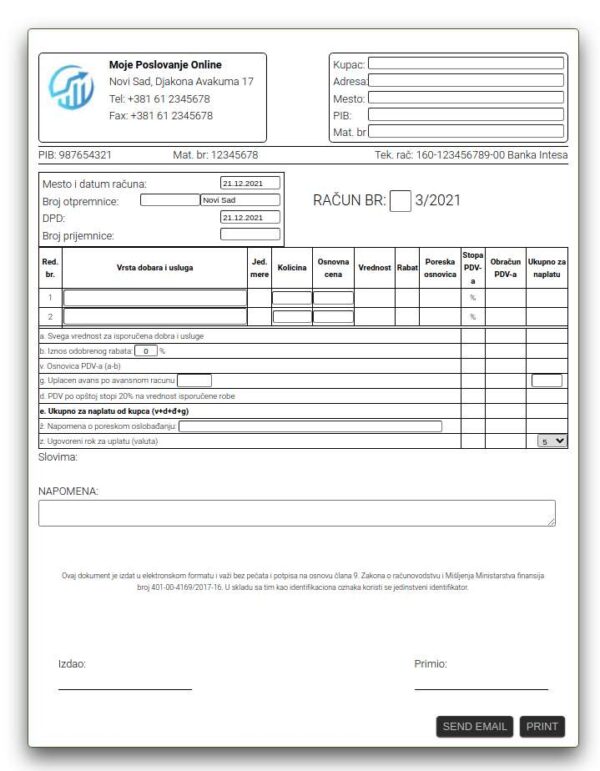
Nakon broja fakture popunjavaju se “Način plaćanja”, ”Valuta plaćanja”, ”Datum” i ”Mesto” koje će aplikacija automatski popuniti sa trenutnim datumom, mestom vaše firme, valutom od 30 dana i virmanskim načinom plaćanja. Sve ove podatke svakako možete da editujete po potrebi.
Glavni deo fakture jesu proizvodi koje prodajete. Da bi smo smanjili mogućnost pogrešnog unosa naziva proizvoda, cene, PDV-a… proizvod koji žlite da fakturišete mora prethodno biti kreiran tj. unet u bazu podataka, što može da uradi “admin” ili “superadmin”, nikako “user”. Način unosa i editovanja proizvoda biće objašnjen u odljku “Poešavanje”. Nakon unetih nekoliko karaktera u polje “OPIS” aplikacija će vam ponuditi artikle koji sadrže unete karaktere. Odabirom artikla aplikacija će popuniti polja “jedinica mere”, “cena” i “PDV” a vaše je samo da unesete još količinu. Nakon unete količine aplikacija će napraviće potreban proračun.
Artikala možete uneti koliko želite, a klikom na naredno polje za “opis” aplikacija će napraviti još jedno novo polje za artikal. Ne bojte se razna polja neće biti vidljiva prilikom štampe.
Posle unosa artikala kupcu možete dati rabat unosom procentualne vrednosti u polje za to, a aplikacija će izvršiti potreban proračun i ispisati iznos za uplatu brojem pa čak i slovima umesto vas. Nakon klika dugmeta “PRINT” faktura ide na štampu i skladišti se u bazi podataka, te joj možete kasnije pristupiti preko stranice “Arhiva Faktura”.
Portudili smo se da vam maksimalno olakšamo kucanje faktura tako što će aplikacija odraditi sve što je moguće umesto vas.
